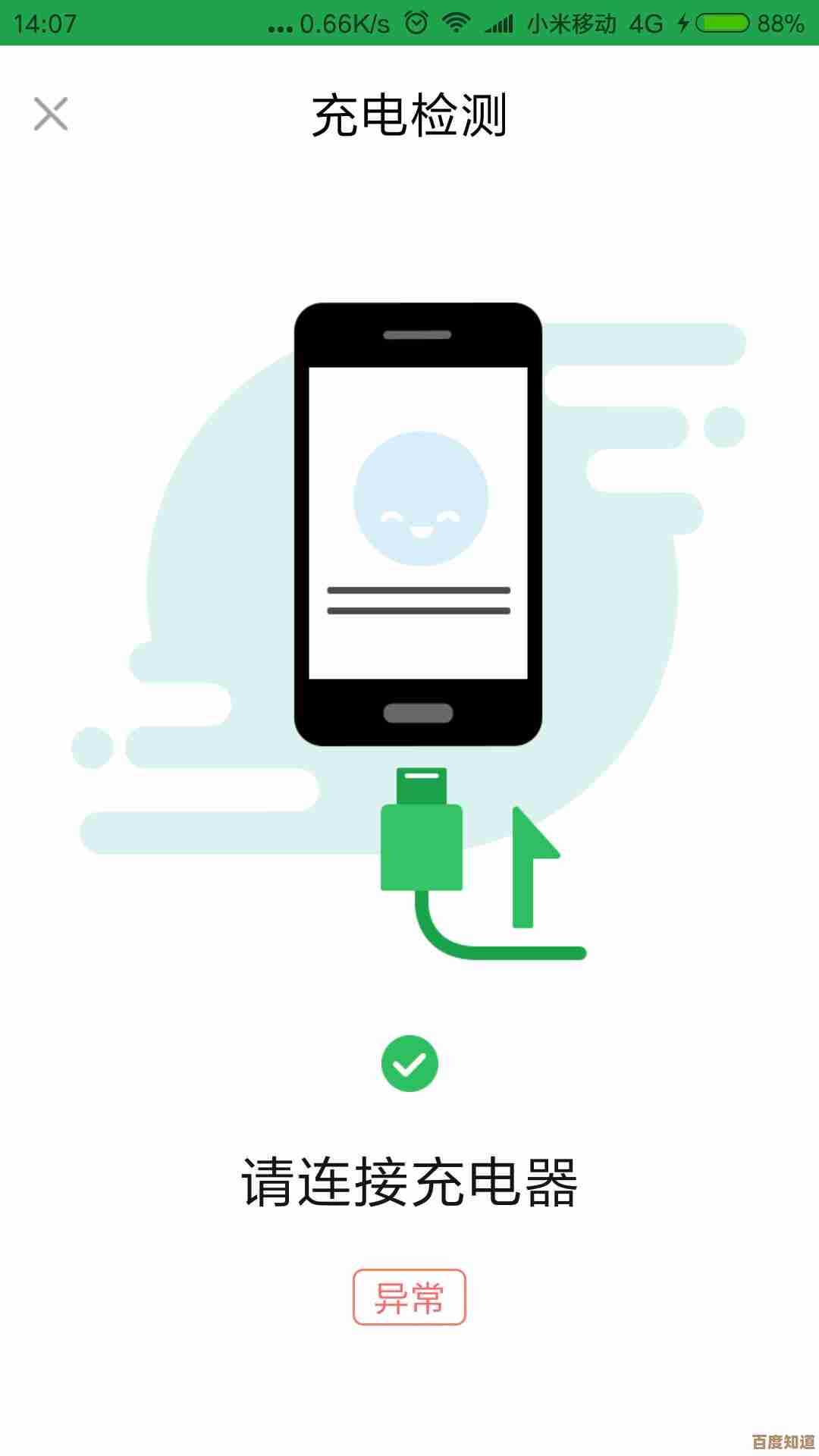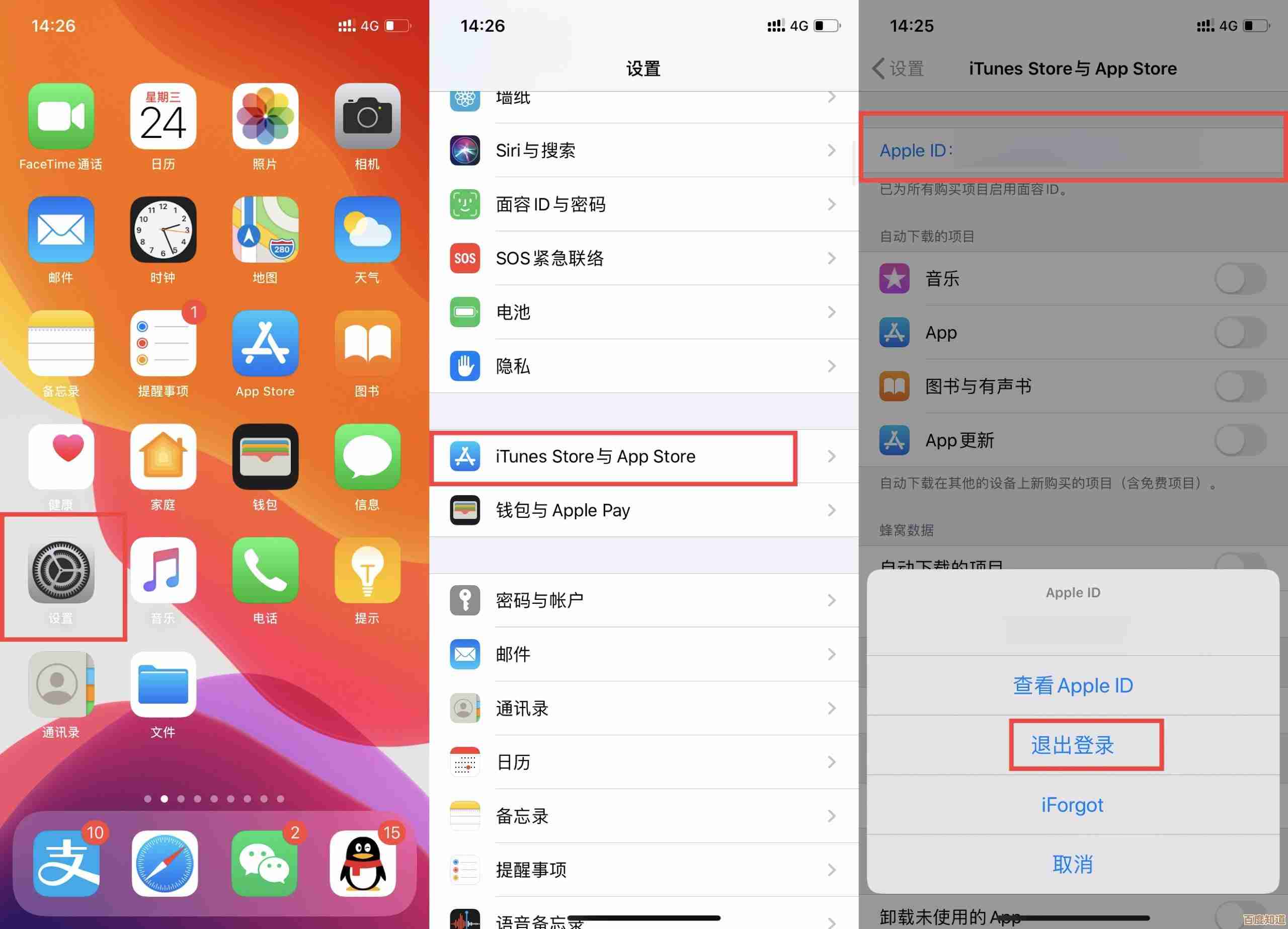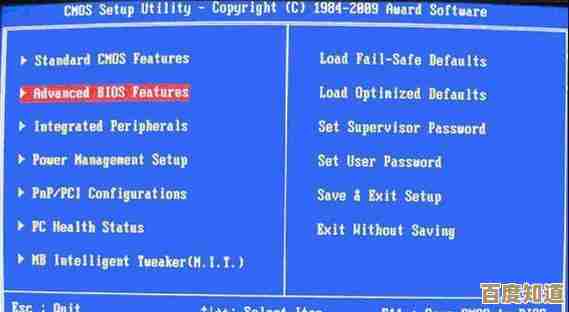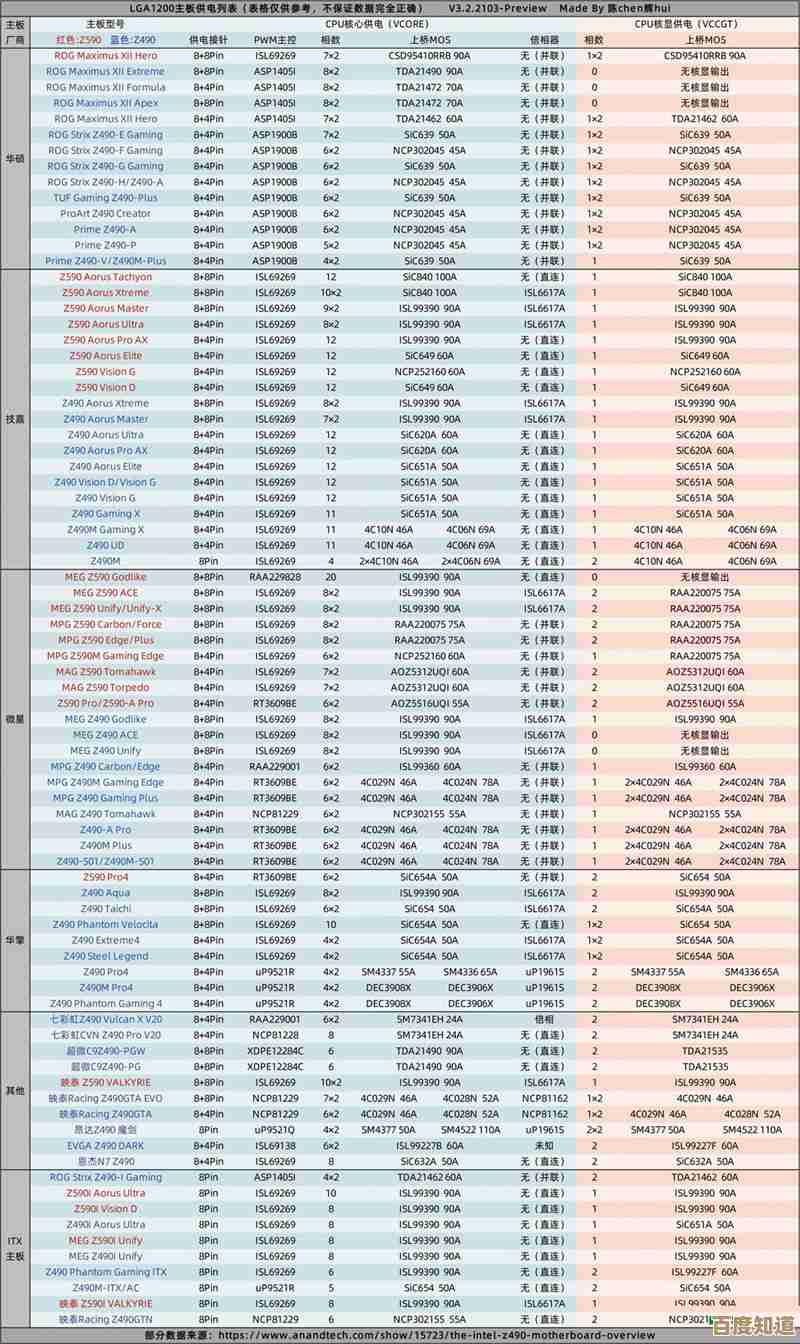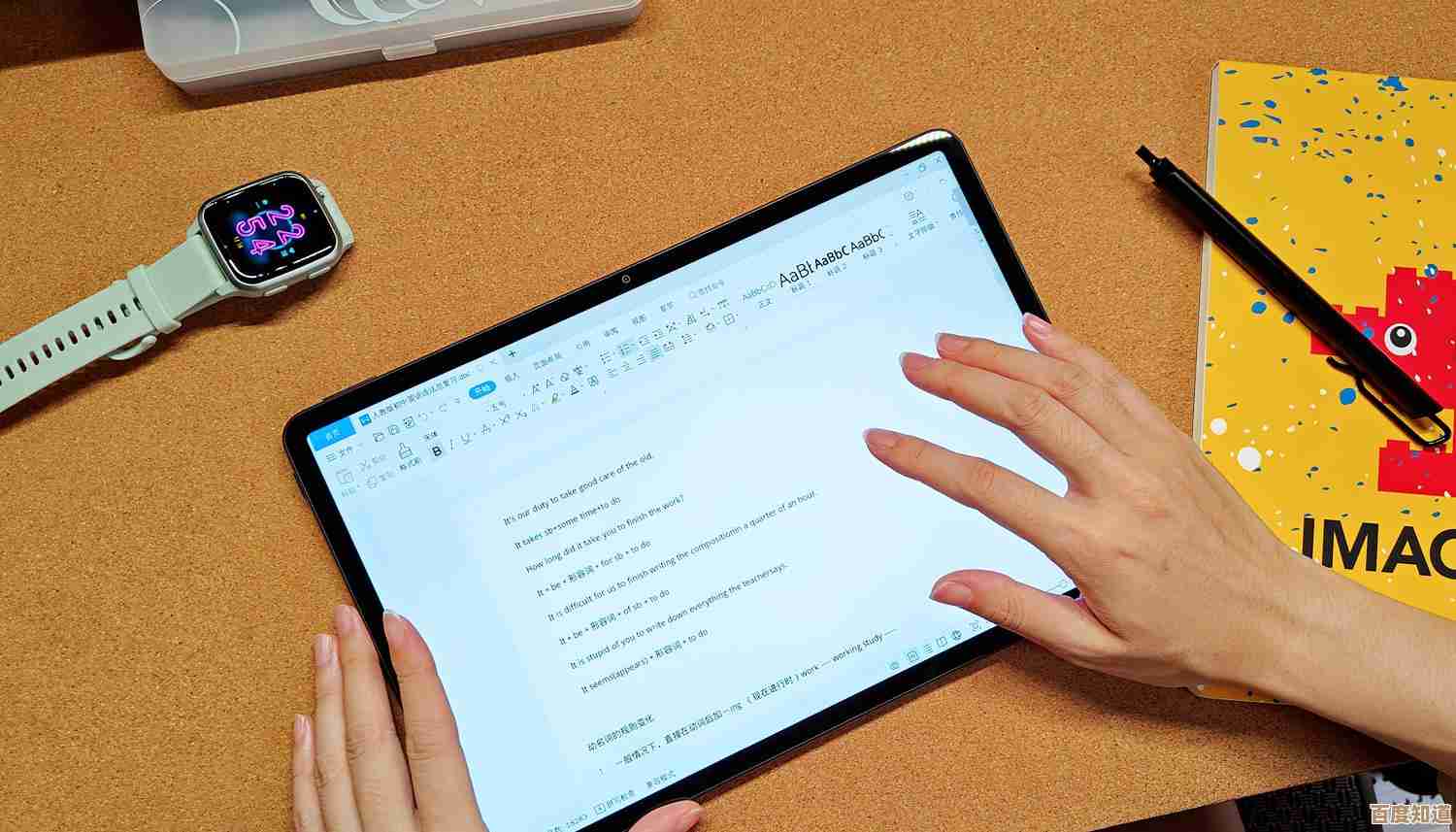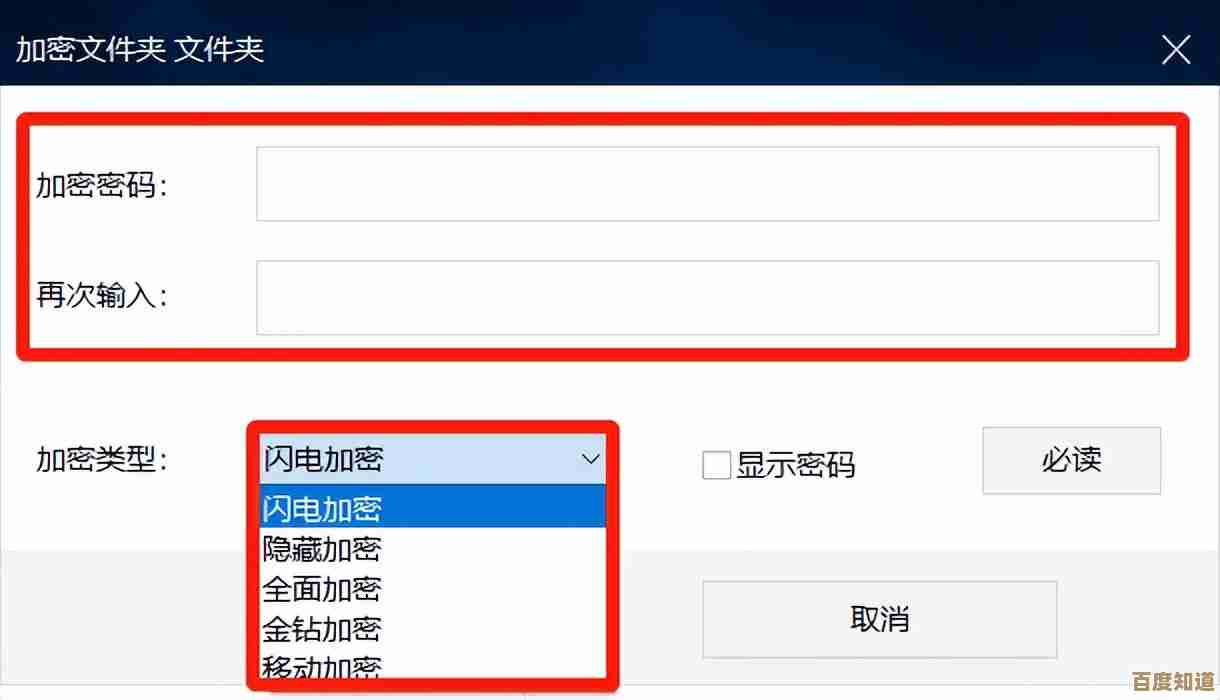显示器黑屏故障排查指南:一步步教你快速修复问题
- 游戏动态
- 2025-10-28 22:48:50
- 2
检查最简单的可能性
先别急着觉得是硬件坏了,很多时候问题出在细节上。
- 确认电源接通:检查显示器的电源线是否插紧在插座和显示器背后,确保插座有电(可以插个手机充电器试试),观察显示器电源指示灯是否亮起,如果指示灯不亮,那很可能是电源问题。(来源:常见电子设备使用经验)
- 检查视频连接线:这是非常常见的原因,检查连接电脑主机和显示器的视频线(如HDMI线、DP线或VGA线)两端是否都插紧了,最好能拔下来重新插一遍,确保接触良好。(来源:PCWorld杂志基础故障排查建议)
- 确认显示器输入源:如果你的显示器有多个接口(比如一个HDMI,一个VGA),你需要确保显示器当前选择的信号源是正确的,使用显示器上的物理按钮,按下“Source”或“输入”按钮,切换到与你电脑连接相对应的那个接口(比如HDMI 1)。(来源:显示器用户手册通用指引)
第二步:排查电脑主机问题
如果显示器电源灯亮着,但屏幕是黑的,可能是电脑主机没发出信号。
- 听声音,看灯光:按下电脑开机键后,仔细听机箱里是否有风扇转动的声音,看机箱上的电源指示灯是否亮起,如果一点反应都没有,那么问题可能出在电脑电源或主板上。(来源:Tom‘s Hardware硬件故障排查指南)
- 尝试重启电脑:长按电源键强制关机,然后等待几秒钟再重新启动,有时候只是系统临时性的卡死。(来源:日常电脑使用常识)
- 检查显卡和内存条:(此步骤需打开机箱,如您不熟悉,请谨慎操作) 如果电脑开机有声音但屏幕没反应,可能是显卡或内存条接触不良,可以尝试断开电源后,打开机箱侧板,将显卡和内存条拔下来,用橡皮擦轻轻擦拭金手指部分,然后重新插紧。(来源:知名硬件论坛如Chiphell的常见问题讨论)
第三步:排查显示器本身问题
我们需要确定是显示器坏了,还是电脑的问题。
- 单独测试显示器:将显示器连接到另一个正常的设备上,比如笔记本电脑、游戏机(PlayStation/Xbox)或者电视盒子,如果显示器能正常显示,那就说明是电脑主机的问题,如果依然黑屏,那很可能是显示器本身故障。(来源:Linus Tech Tips视频频道中的诊断方法)
- 检查显示器设置:有些显示器有“自动休眠”或“省电模式”,如果设置过于灵敏,可能会被误认为黑屏,尝试按动显示器菜单键,看是否能调出显示器的设置菜单,如果能调出来,说明显示器屏幕本身是好的。(来源:显示器用户手册)
第四步:排查软件和驱动问题
如果电脑能正常启动(比如能听到Windows开机声音),但屏幕不亮,可能是显示相关软件的问题。
- 进入安全模式:在电脑启动时(在Windows徽标出现前),连续按F8键(对于Windows 10/11,可能需要在开机时中断启动过程三次以进入自动修复模式,然后选择“高级选项”->“启动设置”->“重启”->按F4进入安全模式),在安全模式下,系统会使用最基本的显示驱动,如果能正常显示,那么很可能是显卡驱动程序出了问题。(来源:Microsoft官方Windows支持文档)
- 更新或回滚显卡驱动:进入安全模式后,可以尝试卸载当前的显卡驱动,然后重新安装最新版本的驱动;或者如果问题是更新驱动后出现的,则选择“回滚”到之前的版本。(来源:NVIDIA/AMD/Intel显卡驱动支持页面)
总结一下排查顺序:
从简到繁,从外到内,先检查电源、线缆、信号源这些外部连接,再重启电脑,接着排查主机硬件,最后考虑软件驱动问题,如果所有方法都尝试过后问题依旧,那么很可能是显示器或电脑硬件(如显卡、主板)出现了物理损坏,这时就需要联系专业人员进行维修了。

本文由鲜于凝雨于2025-10-28发表在笙亿网络策划,如有疑问,请联系我们。
本文链接:http://www.haoid.cn/yxdt/50357.html